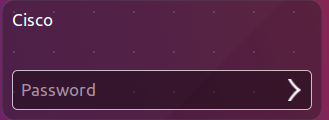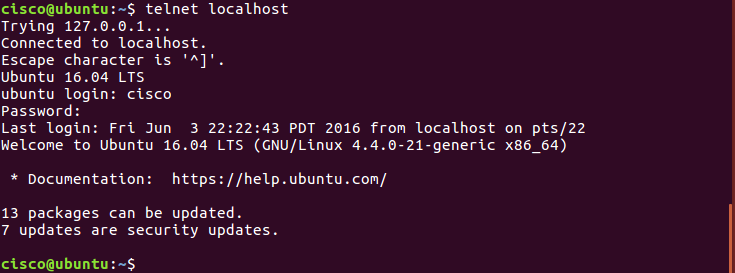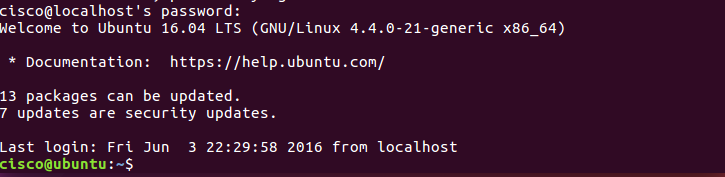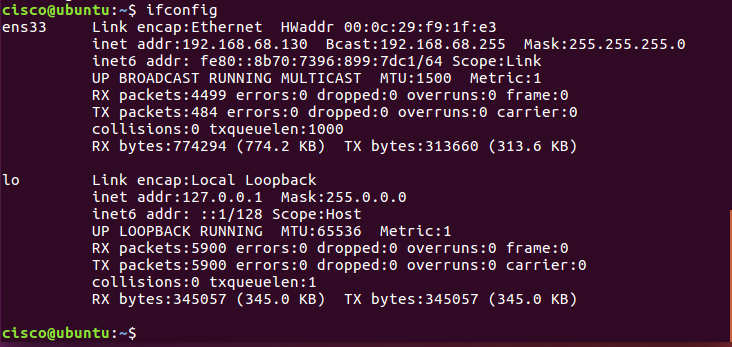|
|
Кувсыфм. Лабораторная работа. Удаленный доступ Задачи
Лабораторная работа. Удаленный доступ
Задачи
Сравните использование протоколов SSH и Telnet для доступа к удаленному хосту.
Общие сведения/сценарий
Вы будете использовать протоколы SSH и Telnet для удаленного подключения к хосту. SSH — безопасный метод удаленного доступа к хосту SSH. Telnet — небезопасный метод доступа к хосту Telnet.
Необходимые ресурсы
Компьютер с операционной системой Ubuntu 16.04 Desktop LTS, которая установлена в виртуальной машине VirtualBox или VMware.
Откройте терминал в Ubuntu
Войдите в Ubuntu, используя следующие учетные данные.
Имя пользователя: cisco
Пароль: password
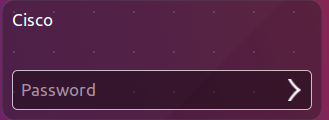
Нажмите значок терминала, чтобы открыть окно терминала.

Подключение по протоколу Telnet к локальному хост-компьютеру
В командной строке введите команду:
cisco@ubuntu:$ telnet localhost
Откроется приглашение ко вводу идентификатора пользователя и пароля для учетной записи, существующей на хосте.
Идентификатор пользователя Ubuntu: cisco
Пароль: password
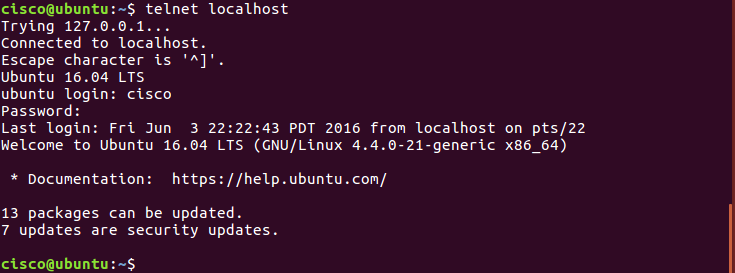
Вы успешно вошли в систему на собственном компьютере, используя протокол Telnet.
Чтобы закрыть сеанс Telnet, введите в командной строке следующую команду:
cisco@ubuntu:
$ exit

Подключение по протоколу SSH к локальному хост-компьютеру
Для доступа к локальному хост-компьютеру по протоколу SSH введите в терминале следующую команду:
cisco@ubuntu:
$ ssh localhost

Примечание. При первом подключении к системе по протоколу SSH потребуется сохранить в ней ключи безопасности. В открывшемся окне подтвердите продолжение подключения, нажав кнопку yes (да).
Для пользователя cisco используйте пароль password.
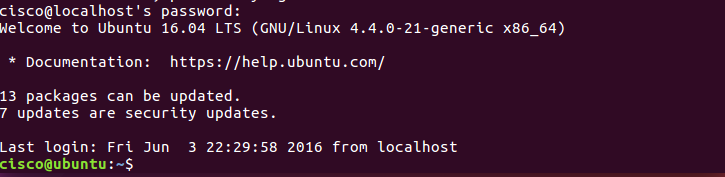
Вы успешно вошли в систему на собственном компьютере, используя протокол SSH.
Доступ к удаленному хосту
Выберите партнера. На обеих виртуальных машинах выберите мостовое соединение сетевых адаптеров. Для этого в меню Machine > Settings (Машина > Настройки) нажмите Network (Сеть) и вместо Attached to: NAT (Присоединено: NAT) выберите Attached to: Bridged Adapter (Присоединено: адаптер Bridged). Дождитесь повторного подключения к сетевой инфраструктуре. Проверьте IP-адрес с помощью следующей команды:
cisco@ubuntu:
$ ifconfig
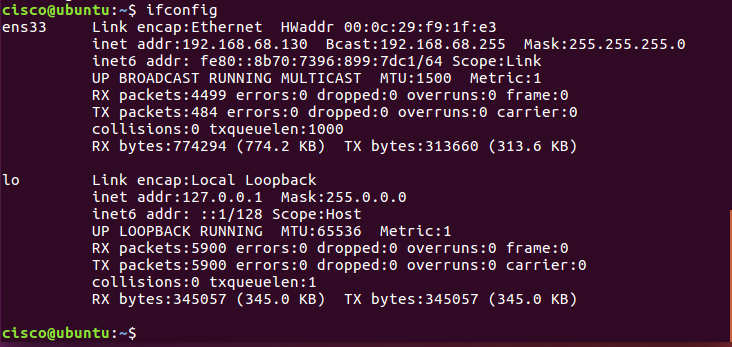
Примечание. Если новый IP-адрес не получен, щелкните значок сетевой инфраструктуры ( ). Отключите и подключите повторно проводное соединение. ). Отключите и подключите повторно проводное соединение.
Повторите команды SSH и Telnet, используя вместо локального хост-компьютера IP-адрес партнера.
© Компания Cisco и/или ее аффилированные компании, г. Все права защищены. В данном документе
содержится публичная информация компании Cisco. Страница из
|
|
|
 Скачать 312.73 Kb.
Скачать 312.73 Kb.